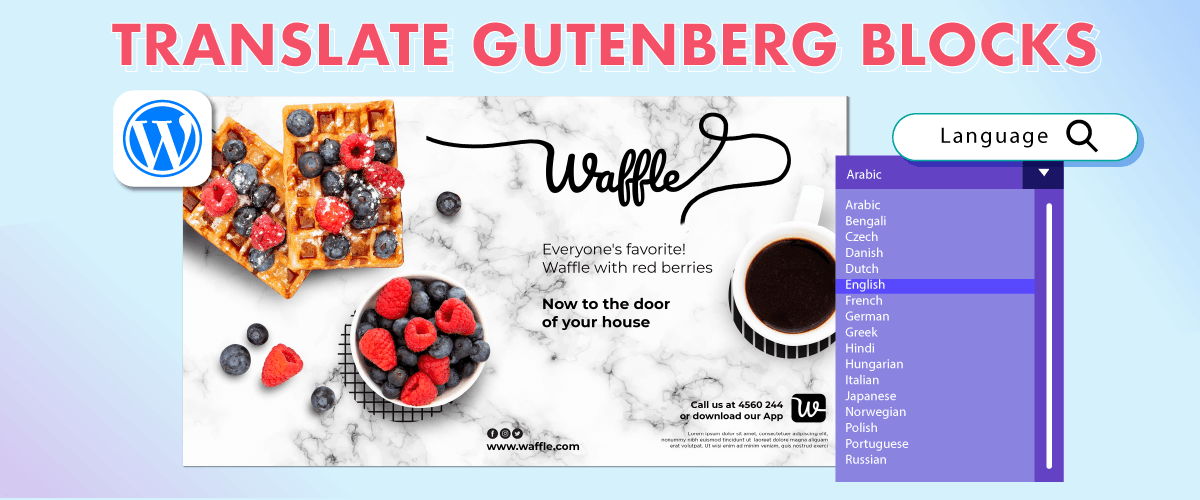Bagi Anda pengguna WordPress mungkin sudah tidak asing lagi dengan editor yang satu ini. Gutenberg adalah editor berbasis blok yang diperkenalkan di WordPress 5.0. Gutenberg menyediakan antarmuka pengeditan visual yang menyederhanakan proses pembuatan konten.
Bagi Anda pengguna Gutenberg, sudahkah Anda menerjemahkan editor ini ke berbagai bahasa? Menerjemahkan blok Gutenberg memungkinkan pengguna yang tidak berbahasa Inggris untuk mengakses dan memahami konten situs web dengan lebih baik. Dengan demikian, Anda akan mendapatkan lalu lintas situs web yang lebih tinggi dari sebelumnya.
Pada artikel kali ini kita akan membahas cara menerjemahkan blok Gutenberg di WordPress, baik secara manual maupun otomatis.
Apa itu blok Gutenberg?
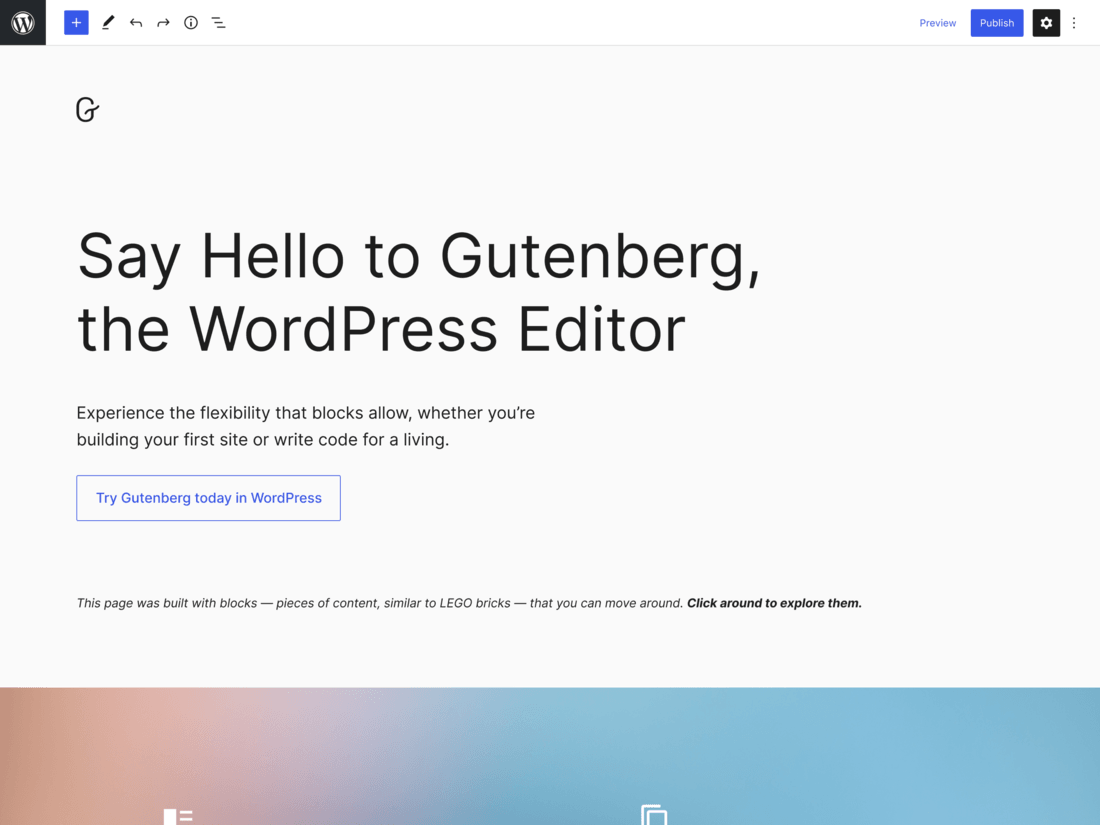
Seperti yang dijelaskan sebelumnya, blok Gutenberg adalah blok penyusun editor Gutenberg di WordPress. Mereka memungkinkan pengguna untuk membuat, mengedit, dan menyesuaikan konten dengan cara yang lebih fleksibel dan modular. Setiap blok mewakili konten atau fungsi tertentu dan dapat ditambahkan, disusun ulang, dan ditata secara independen.
Ada beberapa jenis blok Gutenberg yang bisa Anda gunakan, antara lain:
- Blok teks
- Blok media
- Memformat blok
- Blok tata letak
- Blok widget
Sebelum kita membahas cara menerjemahkan blok Gutenberg di WordPress, berikut beberapa hal yang mengharuskan Anda menerjemahkan editor ke berbagai bahasa sesuai preferensi pengguna.
- Konsistensi pengalaman pengguna: Dengan menerjemahkan blok Gutenberg, Anda dapat memberikan pengalaman pengguna di berbagai versi bahasa situs web Anda. Pengguna yang mengakses situs Anda dalam bahasa pilihan mereka akan merasa bahwa konten tersebut familier dan lebih mudah dinavigasi.
- Lokalisasi fungsionalitas: Beberapa blok, seperti formulir kontak atau elemen interaktif, mungkin memerlukan terjemahan untuk menjaga fungsionalitas tetap utuh. Pengguna harus dapat berinteraksi dengan blok ini dalam bahasa pilihan mereka.
- Manfaat SEO: Menerjemahkan blok dapat secara signifikan meningkatkan visibilitas situs web Anda di mesin telusur di berbagai pasar bahasa. Ini membantu Anda menargetkan kata kunci dan mengoptimalkan konten untuk peringkat yang lebih baik dan lalu lintas organik.
Setelah mengetahui manfaat menerjemahkan blok Gutenberg di WordPress, apakah Anda semakin tertarik untuk mengetahui cara menerjemahkannya? Sebelum itu, yuk, cari tahu apa saja praktik terbaik yang perlu Anda lakukan.
Praktik terbaik untuk menerjemahkan blok Gutenberg di WordPress
Saat menerjemahkan blok Gutenberg di WordPress, penting untuk mengikuti praktik terbaik untuk terjemahan yang akurat dan berkualitas tinggi. Berikut beberapa praktik terbaik untuk menerjemahkan blok Gutenberg:
- Rencanakan strategi terjemahan Anda: Putuskan apakah Anda akan menerjemahkan seluruh situs web atau halaman tertentu. Ini akan membantu Anda mengalokasikan sumber daya dan memprioritaskan upaya penerjemahan Anda secara efektif
- Gunakan plugin terjemahan tepercaya: Pilih plugin terjemahan tepercaya yang sepenuhnya mendukung blok Gutenberg dan menyediakan fitur terjemahan yang andal. Pastikan plugin diperbarui secara berkala, kompatibel dengan versi WordPress
- Atur konten untuk terjemahan: Susun konten Anda dengan cara yang memudahkan terjemahan. Gunakan Blok terpisah untuk konten yang dapat diterjemahkan dan hindari menyematkan teks langsung ke dalam gambar atau menggunakan jenis blok yang tidak dapat diterjemahkan.
- Perhatikan panjang dan pemformatan teks: Bahasa yang berbeda memiliki struktur kalimat dan panjang kata yang berbeda. Pastikan teks yang diterjemahkan cocok dengan tata letak blok Gutenberg tanpa menimbulkan masalah desain.
- Tinjau dan edit terjemahan: tinjau dan edit konten terjemahan untuk akurasi, tata bahasa, dan kelancaran. Pastikan blok yang diterjemahkan terbaca secara alami dalam bahasa target. Periksa apakah ada kesalahan terjemahan, dan lakukan revisi.
- Optimalkan SEO untuk blok terjemahan: Lakukan riset kata kunci untuk setiap bahasa terjemahan. Perhatikan tag meta, URL, teks alt gambar, dan elemen SEO lainnya
- Tes blok yang diterjemahkan: Pratinjau halaman yang diterjemahkan untuk memastikan bahwa blok Gutenberg menampilkan terjemahan yang benar.
Itulah beberapa praktik terbaik saat menerjemahkan blok Gutenberg di WordPress. Ada dua cara menerjemahkan blok Gutenberg di WordPress, yaitu secara manual dan otomatis menggunakan layanan atau plugin terjemahan multibahasa.
Menerjemahkan blok Gutenberg secara manual dengan Google Translate
Cara pertama adalah menerjemahkan blok Gutenberg secara manual dengan Google Translate. Dengan menerjemahkan secara manual, Anda harus menyalin konten yang ada di blok Gutenberg secara manual satu per satu ke Google Translate.
Berikut adalah beberapa langkah untuk menerjemahkan blok Gutenberg melalui Google Translate.
Buka WordPress, lalu buka postingan atau artikel yang akan diterjemahkan. Setelah itu copy, misalnya pada blok kedua postingan berikut ini.
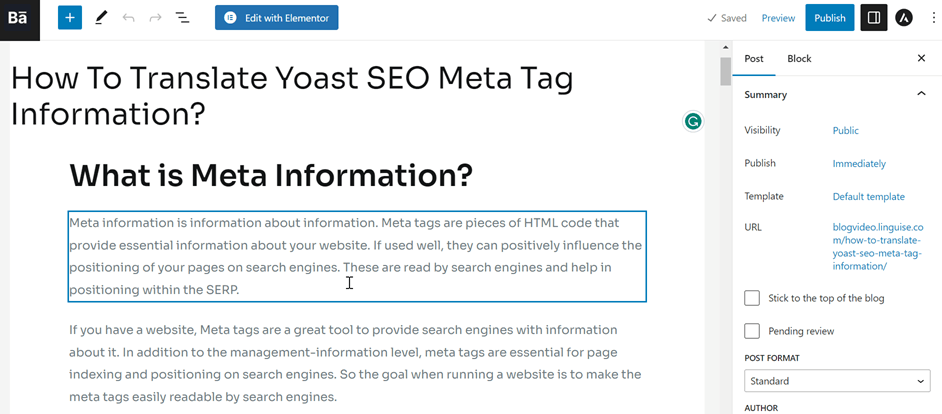
Langkah selanjutnya adalah menempelkan konten yang disalin dan kemudian menempelkannya di Google Translate.
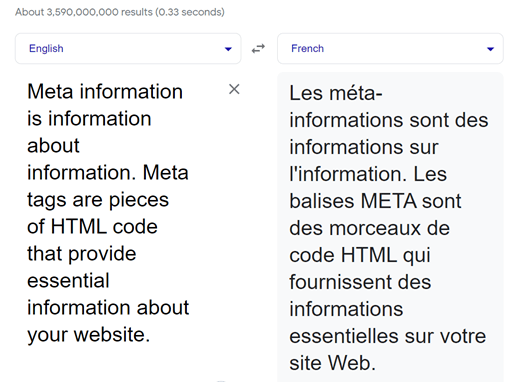
Setelah konten diterjemahkan, salin kembali hasil terjemahannya ke blok Gutenberg di WordPress.
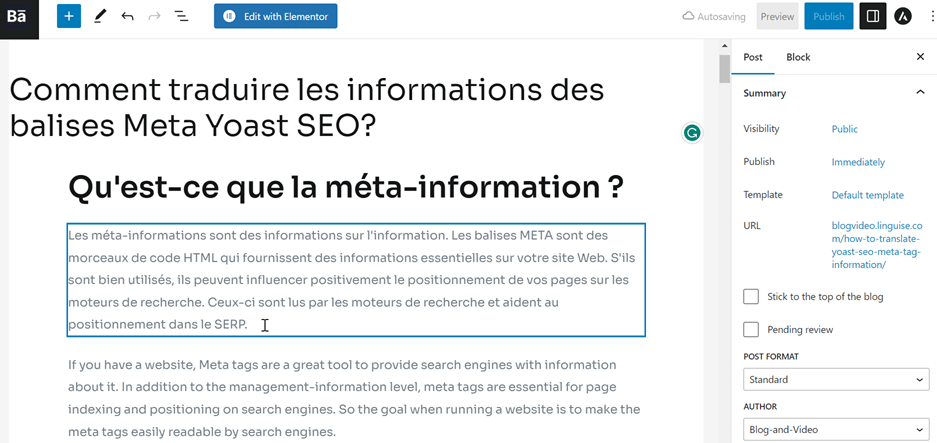
Sampai di sini, Anda telah berhasil menerjemahkan blok Gutenberg di WordPress dengan Google Translate. Selain Google Translate, sebenarnya ada sejumlah alat lain yang bisa dipilih, seperti DeepL.
Menerjemahkan blok Gutenberg di WordPress menggunakan Google Translate mengharuskan Anda menyalin satu per satu konten secara manual, hal ini tentu akan memakan waktu lebih lama, apalagi jika konten yang ingin diterjemahkan banyak.
Masalah terpenting dengan metode ini, selain dari waktu yang dihabiskan, adalah ini bukan terjemahan sebenarnya untuk mesin telusur. Untuk itu, Anda harus menggunakan terjemahan manual nyata atau plugin terjemahan otomatis. Salah satu layanan terjemahan yang bisa Anda gunakan adalah Linguise .
Linguise adalah layanan terjemahan otomatis yang memungkinkan Anda menerjemahkan WordPress seperti Gutenberg secara otomatis.
Mengapa memilih Linguise untuk menerjemahkan blok Gutenberg di WordPress?
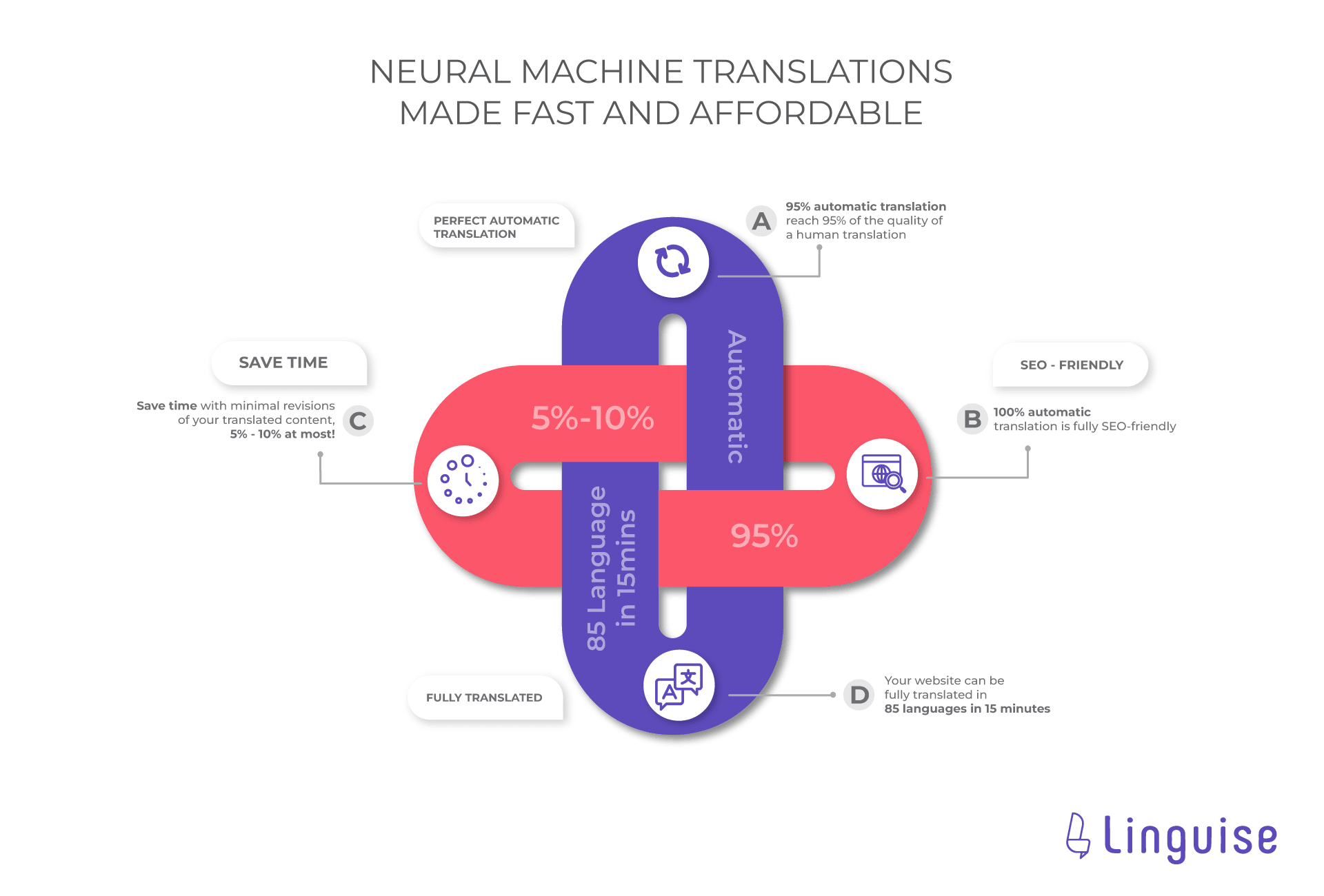
Dari sekian banyak plugin multibahasa dan layanan terjemahan yang tersedia, mengapa Anda harus memilih Linguise sebagai alat untuk menerjemahkan blok Gutenberg? Berikut adalah beberapa alasan mengapa Anda harus memilih Lingiuise.
- Kompatibel dengan blok Gutenberg: Linguise digunakan di semua jenis WordPress , salah satunya adalah Gutenberg. Oleh karena itu, semua fitur pada Linguise dapat digunakan untuk menerjemahkan blok Gutenberg.
- Fitur front-end live editor: fitur yang tidak kalah menariknya adalah live-editor. Fitur ini memungkinkan Anda menerjemahkan blok langsung di WordPress .
- 100% SEO friendly: dengan Linguise , Anda tidak perlu repot memikirkan optimasi SEO karena Linguise telah menyediakan pembuatan alternatif URL, bahasa, dan tag bahasa default secara otomatis.
- Terjemahan otomatis sempurna: Linguise memiliki akurasi hingga 97% mirip dengan terjemahan manusia. Dengan begitu hasil terjemahan blok Gutenberg akan terlihat lebih alami meskipun menggunakan terjemahan jaringan saraf.
Cara menerjemahkan blok Gutenberg di WordPress dengan Linguise
Sekarang kita akan langsung masuk ke cara menerjemahkan blok Gutenberg di WordPress. Ada beberapa langkah yang harus Anda ikuti untuk menerjemahkan editor di WordPress.
#1 Daftarkan Bahasa & dapatkan kunci API
Cara pertama daftar akun Linguise gratis dengan memasukkan nama, email dan password tanpa menggunakan kartu kredit, setelah itu Anda akan mendapatkan akses ke Linguise .
Kemudian pada URL masukkan alamat situs Anda, lalu pada BAHASA pilih bahasa default situs yang akan digunakan. Terakhir copy API yang akan di paste di WordPress .
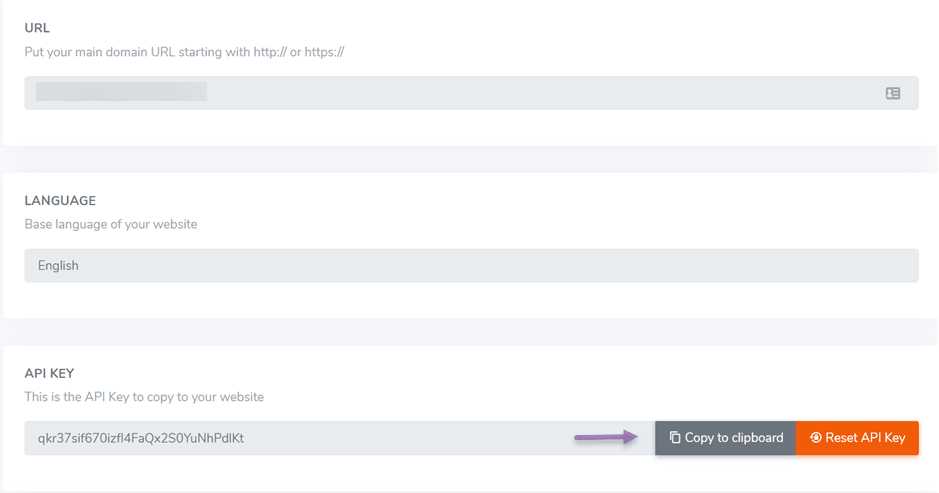
#2 Tambahkan bahasa tujuan untuk terjemahan
Langkah kedua adalah menambahkan bahasa yang ingin Anda berikan terjemahan untuk pengunjung situs web. Untuk menambahkan bahasa, cukup tuliskan bahasa yang diinginkan, lalu pada TRANSLATE URLS pilih apakah ingin menerjemahkan di semua halaman atau tidak, jika ya pilih Yes lalu Save .
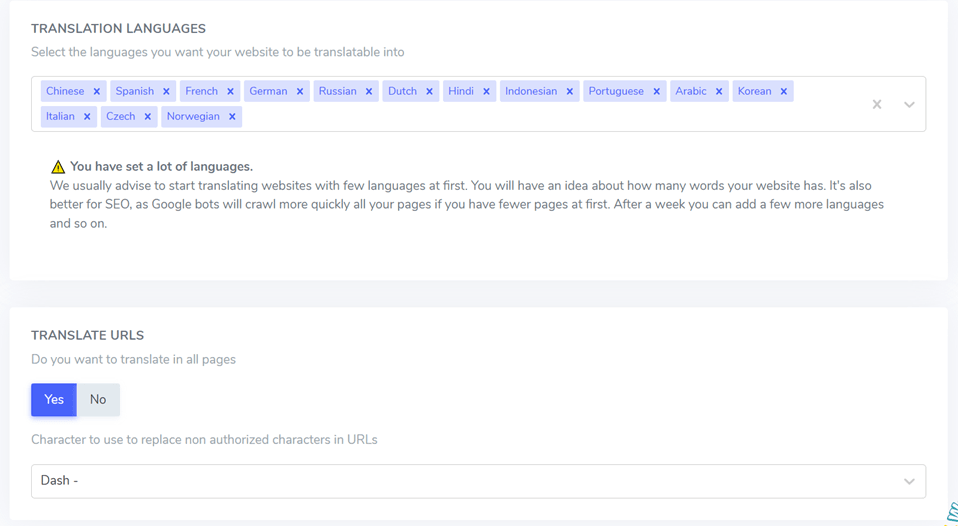
#3 Instal & atur plugin Linguise
Setelah melakukan pengaturan pada Linguise , langkah selanjutnya adalah menginstal dan mengkonfigurasi Linguise . WordPress Anda lalu pilih menu Plugins > Add New > Language > Install > Activate.
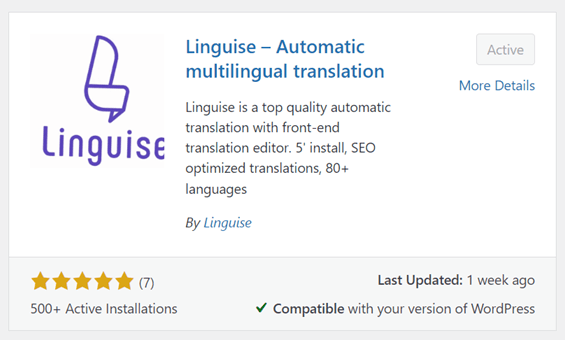
Kemudian Anda akan mendapatkan akses ke Linguise . Pada kolom berikut anda bisa paste API key yang sudah di copy tadi setelah itu klik Apply agar Linguise bisa terkoneksi dengan blok Gutenberg.
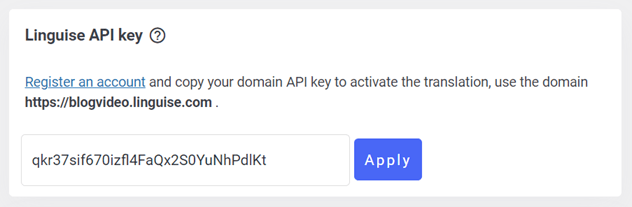
Selain menghubungkan kunci API, Anda juga perlu mengatur bahasa tampilan di WordPress untuk memudahkan pengguna menerjemahkan blok Gutenberg.
Pada tampilan Daftar bahasa, Anda dapat mengatur lokasi pengalih bahasa, bentuk tombol, dan simbol bahasa. Setelah Anda mengaturnya kemudian pilih Save untuk menyimpan perubahan.
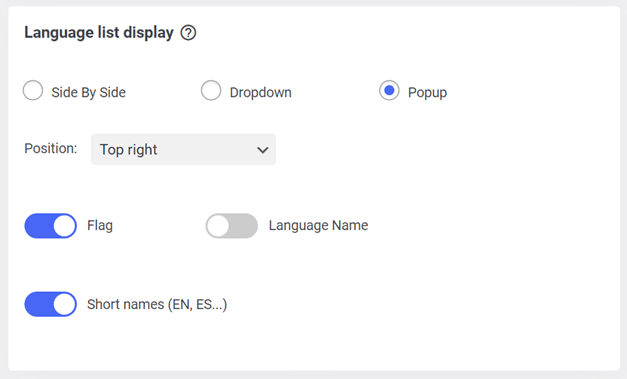
#4 Siapkan konten untuk diterjemahkan
Sebelum memulai proses penerjemahan, pastikan konten Anda ditata dengan baik dan siap untuk diterjemahkan. Dengan blok Gutenberg, buat blok terpisah untuk setiap bagian konten paragraf yang dapat diterjemahkan, seperti judul, teks, atau jenis blok lain yang ingin Anda terjemahkan seperti yang ditunjukkan pada gambar berikut.
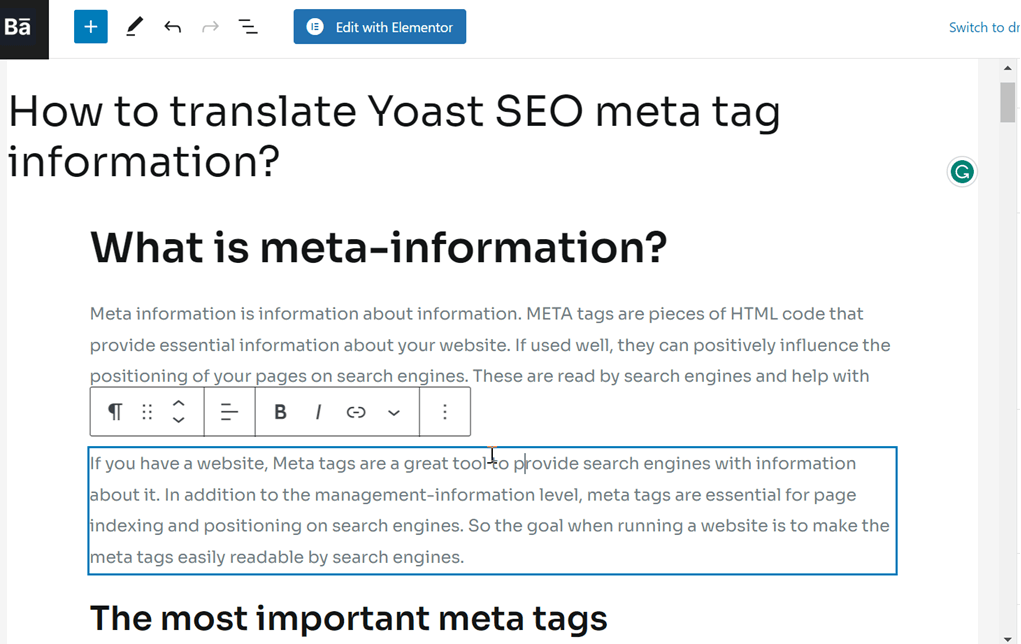
#5 Menerjemahkan blok Gutenberg di WordPress dengan Linguise
Jika konten telah dipublikasikan, sekarang saatnya untuk melihat hasil terjemahan blok Gutenberg seperti di bawah ini.
Di pojok kanan atas terdapat pengalih bahasa yang dapat Anda gunakan untuk memilih bahasa tujuan. Setelah memilih bahasa, kemudian Gutenberg memblokir konten agar tidak diterjemahkan secara otomatis.
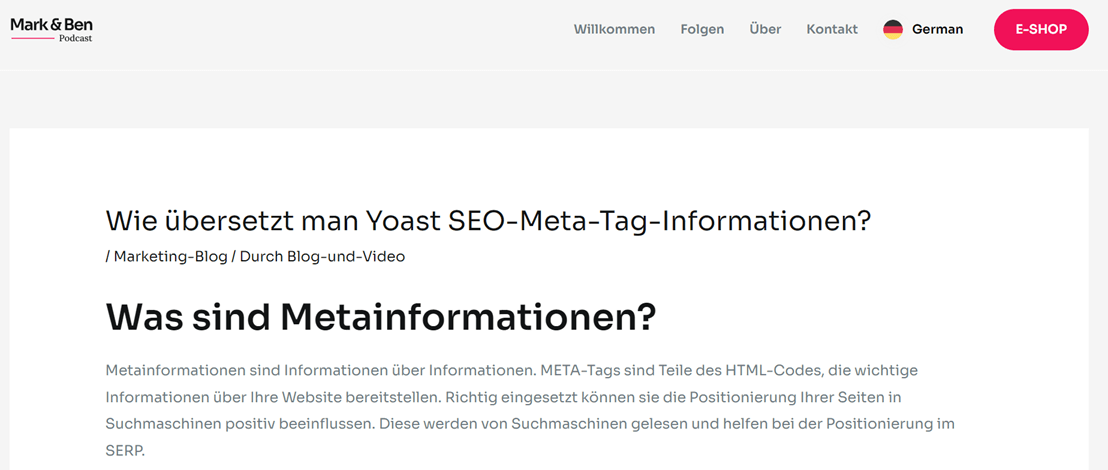
Terjemahkan blok Gutenberg dengan editor langsung Linguise
Selain menerjemahkan secara otomatis, seperti yang sudah disebutkan di atas, Linguise juga memiliki fitur editor langsung yang memungkinkan Anda menerjemahkan langsung di halaman depan website atau langsung di blok Gutenberg.
Untuk menerjemahkan langsung di Linguise , buka Linguise > Editor Langsung > Buka Editor Langsung > pilih bahasa > Terjemahkan.
Disini kami akan mencoba menerjemahkan salah satu halaman di WordPress. Untuk menerjemahkan secara langsung, Anda hanya perlu memilih blok yang ingin Anda terjemahkan.
Nanti akan muncul tampilan seperti berikut, pada Translation in French , Anda bisa langsung memasukkan hasil terjemahan yang menurut Anda lebih tepat dengan menyerap budaya bahasanya.
Setelah itu klik Save untuk menyimpan perubahan.
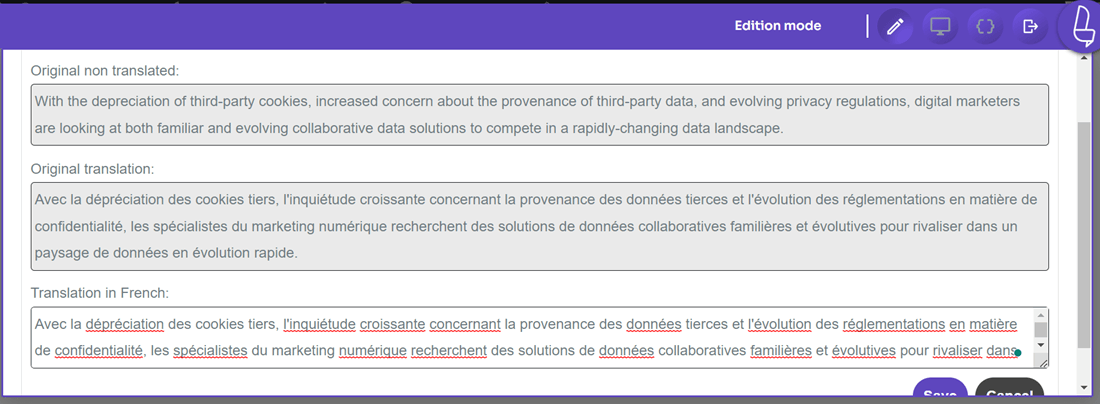
Kesimpulan
Sekarang Anda sudah tahu cara menerjemahkan blok Gutenberg di WordPress baik secara manual menggunakan Google Translate maupun otomatis menggunakan Linguise.
Linguise adalah pilihan yang tepat bagi anda yang ingin menerjemahkan blok Gutenberg dengan cepat, dalam waktu kurang dari 15 menit website anda sudah bisa menerjemahkan lebih dari 80 bahasa.
Selain cepat, Linguise juga mudah digunakan dan terjangkau, bahkan Linguise bisa Anda gunakan secara gratis selama menggunakan versi trial 1 bulan. Daftarkan akun secara gratis dan terjemahkan blok Gutenberg di WordPress Anda sekarang juga!